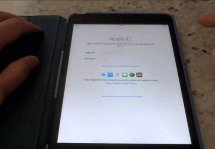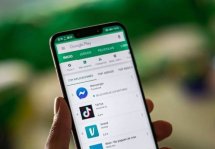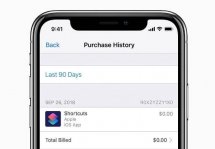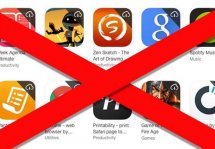Как сменить регион в App Store: пошаговая инструкция
Статьи и Лайфхаки
К счастью, политика компании из Купертино вполне допускает указание другого региона и государства.
Правда, если лицо зарегистрировало в системе, к примеру, кредитную карту, эмитированную на территории России, указало её реквизиты и платёжные данные, а впоследствии изменило страну, приобретать приложения и расплачиваться этой картой уже будет нельзя.
Меняем регион и страну учетной записи
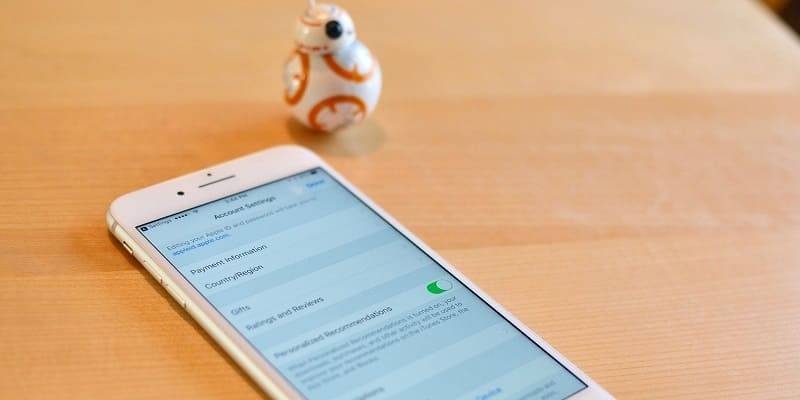
- Сделать это можно как с домашнего компьютера, так и непосредственно с самого устройства.
- Если у нас под рукой только смартфон или планшет, открываем приложение iTunes Store на рабочем столе, кликнув по соответствующей иконке.
- Нажимаем кнопку просмотра Apple ID (на английском языке этот пункт будет называться «View Apple ID»).
- Выбираем пункт смены страны/региона («Country/Region»), третий сверху в меню редактирования (после «Payment Information», то есть пункта «Платёжные данные»).
- Нажимаем «Change» и выбираем нужное из списка.
- Читаем условия соглашения и принимаем их, и далее приступаем к заполнению платёжной информации.
- Данные должны соответствовать указанному государству.
- Если же лицо желает пользоваться магазином без кредитной карты, в разделе со способами оплаты («Billing Information») выбирают «Нет» («None»). Отметим, что данный пункт доступен не в каждой стране.
Теперь выбирают пункт «Account Info» (при необходимости вновь вводят пароль) и кнопку «Change Country or Region» во вкладке «iTunes Store». Осталось указать нужную страну.
Существует ошибочное мнение о том, что простая смена флага страны способна решить проблему, однако на самом деле этого недостаточно. После указания страны вышеуказанным способом осталось ввести необходимые платёжные данные.
Также добавим, что, если лицо часто собирается менять информацию подобного рода, ему лучше зарегистрировать новый идентификатор – к примеру, указав в качестве одного государства Россию, а в качестве другого – США.
Просмотр App Store из другой точки мира: возможные проблемы
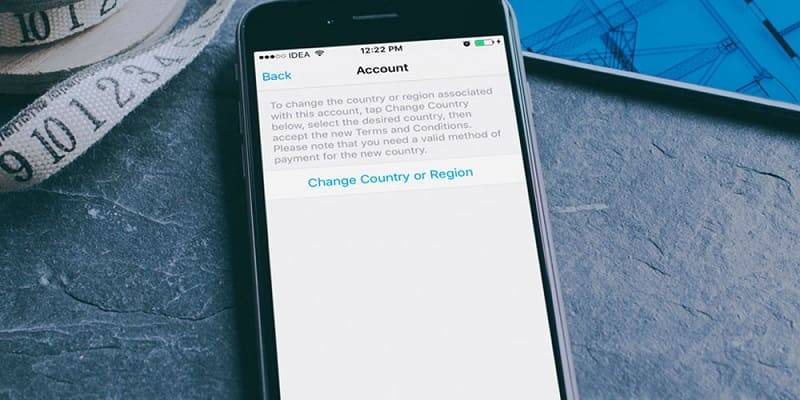
Для этого необходимо открыть магазин и нажать на иконку с изображением флага справа внизу. Это должен быть флаг той страны, которая указана в информации аккаунта.
Для просмотра магазинов других государств просто выбираем другие флаги, хотя купить так ничего будет нельзя.
Отметим, что смена страны будет невозможной в случае наличия подписки iTunes Match.
- Для её деактивации переходим в App Store по верхней ссылке, нажимаем «Sign in» и входим в магазин.
- Заходим в «Store», а оттуда – в «View My Account» («Просмотреть мой аккаунт»).
- Переходим в «iTunes in the Cloud» и рядом с iTunes Match нажимаем «Turn Off Auto-Renew» («Отключить авто-обновления»).
Подписывайтесь на нас в Telegram и ВКонтакте.

Сергей Семенов, 31 год
Аналитик, журналист, редактор
Настоящий мобильный эксперт! Пишет простым и понятным языком полезные статьи и инструкции мобильной тематики, раздает направо и налево наиполезнейшие советы. Следит за разделом «Статьи и Лайфхаки».
Информация полезна? Расскажите друзьям
Похожие материалы
Анекдот дня
— Алло, здравствуйте! Это анонимный телефон доверия ФСБ?! — Да, Вячеслав.
Загрузить ещеПоделиться анекдотом:
Факт дня
Создатели iPhone бессовестно стянули технологии у компании Nokia, за что расплачиваются до сих пор.
Больше подробностейПоделиться фактом:
Совет дня
В некоторых версиях Android возможны проблемы с воспроизведением видео, использующего технологию Flash. Решением может стать установка альтернативного барузера.
А почему?Поделиться советом:
Цитата дня
«Идеальных парней не существует, но всегда есть один, идеальный для тебя».
(с) Боб Марли.Загрузить еще
Поделиться цитатой:
Угадаешь? Тогда ЖМИ!
Советуем глянуть эти материалы
Какое слово закрашено?

мда уж, не угадал!
ого, а ведь верно!
- Женой
- Умнее
- Интереснее
- Красивее
Интересно!